Πίνακας περιεχομένων
Στο Excel, τα σχόλια εμφανίζουν ένα μήνυμα στο χρήστη εάν ένα κελί απαιτεί περαιτέρω επεξήγηση. Συχνά, μπορεί να χρειαστεί να αποκρύψετε τα σχόλια εκτός από τη διαγραφή των σχολίων μόνιμα. Σε αυτό το άρθρο, θα μάθουμε 4 απλές διαδικασίες για την απόκρυψη των σχολίων στο Microsoft Excel.
Κατεβάστε το βιβλίο ασκήσεων
Απόκρυψη σχολίων.xlsm4 μέθοδοι απόκρυψης σχολίων στο Excel
Τα σχόλια υποδεικνύονται με έναν μοβ δείκτη στη γωνία των κελιών όπου έχουν αναρτηθεί σχόλια. Τώρα, για να αποκρύψετε τα σχόλια στο Excel, μπορείτε να ακολουθήσετε αυτές τις 4 μεθόδους. Ας τις εξερευνήσουμε λοιπόν μία προς μία.
Ο παρακάτω πίνακας δείχνει τα Ημερομηνία , Ώρα εισόδου &, Έξοδος , ενώ η Ώρες εργασίας και το Σύνολο Εβδομαδιαίως Ώρες υπολογίζονται.
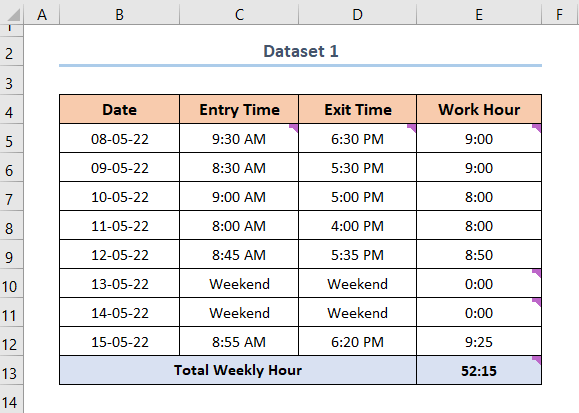
Τώρα για να δείξουμε τις μεθόδους μας, ας αποκρύψουμε τα σχόλια από αυτόν τον πίνακα. Ως σημείωση, οι δύο πρώτες μέθοδοι αποκρύπτουν τα σχόλια από το ενεργό φύλλο εργασίας, ενώ οι δύο τελευταίες μέθοδοι αποκρύπτουν τα σχόλια από ολόκληρο το βιβλίο εργασίας, με αυτό κατά νου ας ξεκινήσουμε!
1. Αποεπιλογή του κουμπιού Εμφάνιση σχολίων για απόκρυψη των σχολίων στο φύλλο εργασίας
Η πρώτη μέθοδος δείχνει έναν πολύ απλό τρόπο απόκρυψης των σχολίων. Ας ξεκινήσουμε λοιπόν.
Βήματα:
- Πρώτον, πλοηγηθείτε στο Ανασκόπηση και στη συνέχεια κάντε κλικ στην καρτέλα Εμφάνιση σχολίων .
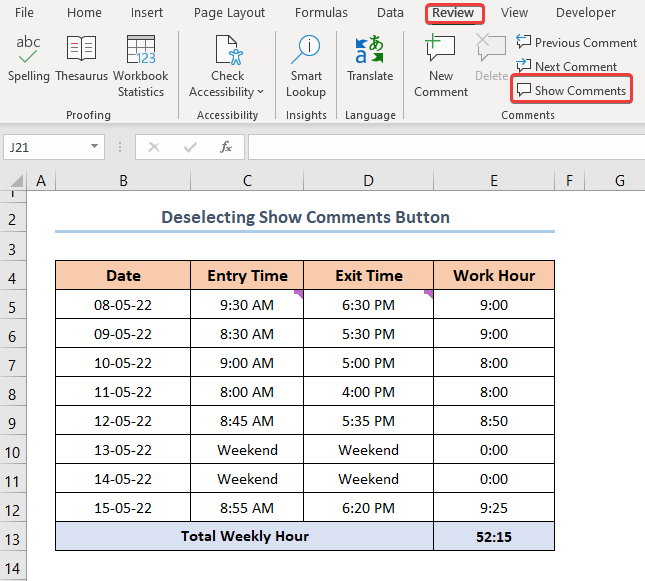
- Αμέσως, στη δεξιά πλευρά εμφανίζεται ένας δίσκος σχολίων που δείχνει όλα τα σχόλια που υπάρχουν στο φύλλο εργασίας.
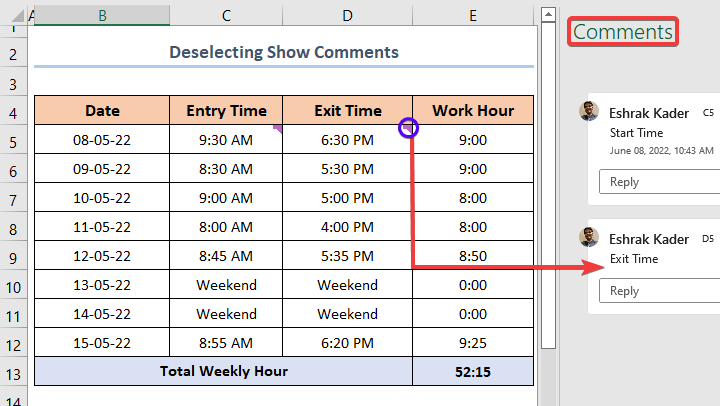
- Στη συνέχεια, κάντε κλικ στο Εμφάνιση σχολίων για να το αποεπιλέξετε, αποκρύπτοντας έτσι τα σχόλια.
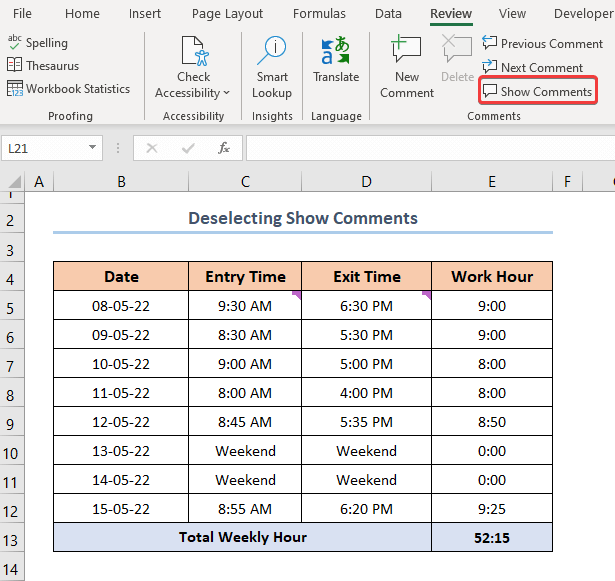
Διαβάστε περισσότερα: Δημιουργία και επεξεργασία σχολίων του Excel σε κελιά - [Ένας απόλυτος οδηγός]!
2. Χρήση συντομεύσεων πληκτρολογίου
Δεν θα ήταν υπέροχο αν υπήρχε μια συντόμευση πληκτρολογίου για την απόκρυψη των σχολίων; Λοιπόν, είστε τυχεροί γιατί η δεύτερη μέθοδος περιγράφει ακριβώς αυτό.
Βήματα:
- Για να ξεκινήσετε, πατήστε το ALT στο πληκτρολόγιό σας, αυτό αλλάζει την εμφάνιση του Excel.
- Τώρα, πατήστε R στο πληκτρολόγιό σας για να μεταβείτε στο Ανασκόπηση καρτέλα.
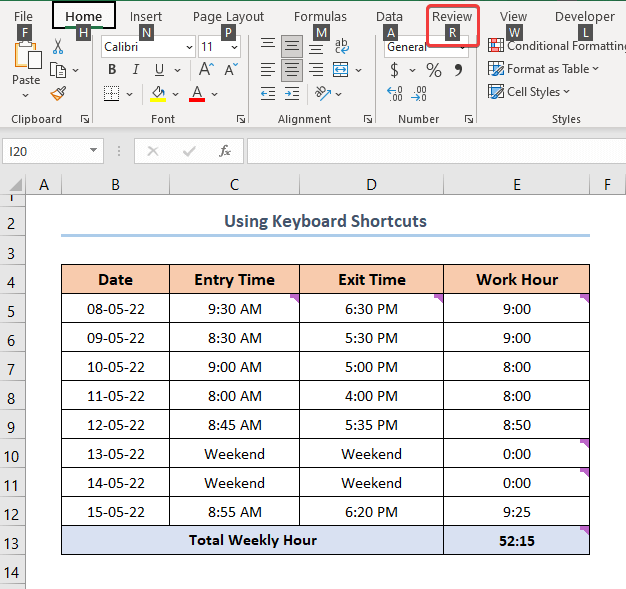
- Δεύτερον, κάντε κλικ στο H ακολουθούμενη από τον αριθμό 1 για να εμφανίσετε τα σχόλια στη δεξιά πλευρά.
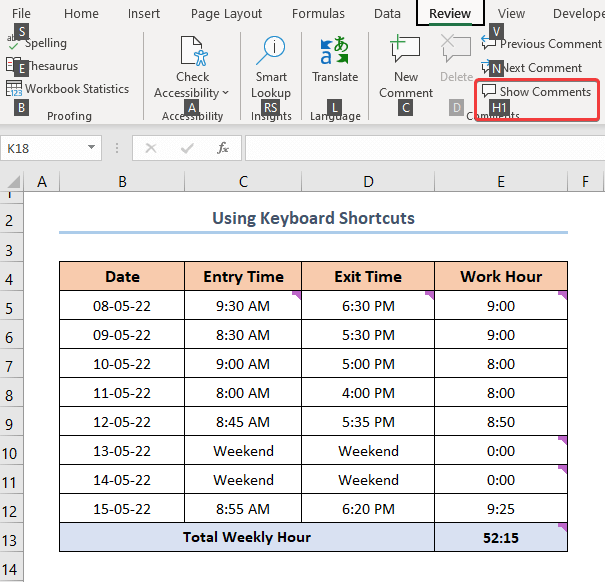
- Τρίτον, επαναλάβετε την ίδια ακολουθία από την αρχή, δηλαδή πατήστε το κουμπί ALT και στη συνέχεια κάντε κλικ στο πλήκτρο R ακολουθούμενη από H, και τέλος 1.
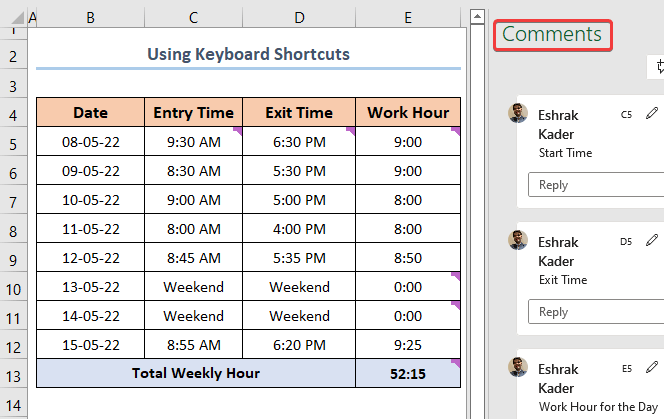
- Τέλος, τα σχόλια κρύβονται από το οπτικό πεδίο.
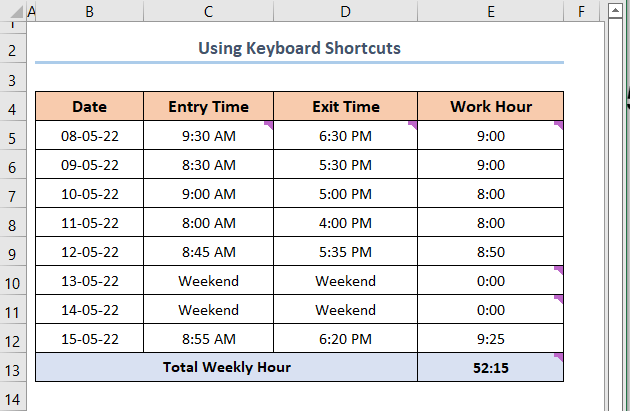
Διαβάστε περισσότερα: Πώς να αναφέρετε σχόλια στο Excel (3 εύκολες μέθοδοι)
Παρόμοιες αναγνώσεις
- Πώς να προσθέσετε σχόλιο στο Excel (4 εύχρηστες μέθοδοι)
- [Λύθηκε:] Εισαγωγή σχολίου που δεν λειτουργεί στο Excel (2 απλές λύσεις)
- Πώς να αντιγράψετε σχόλια στο Excel (2 κατάλληλοι τρόποι)
- Εξαγωγή σχολίων PDF σε ένα φύλλο Excel (3 γρήγορα κόλπα)
- Πώς να αφαιρέσετε σχόλια στο Excel (7 γρήγορες μέθοδοι)
3. Αξιοποίηση των επιλογών του Excel για την απόκρυψη όλων των σχολίων στο βιβλίο εργασίας
Η τρίτη μέθοδος απόκρυψης σχολίων περιλαμβάνει τη χρήση της λειτουργίας του Excel Επιλογές χαρακτηριστικό. Απλά ακολουθήστε με.
Βήμα 01: Μεταβείτε στο μενού επιλογών
- Πρώτον, εντοπίστε το Αρχείο και πληκτρολογήστε το.
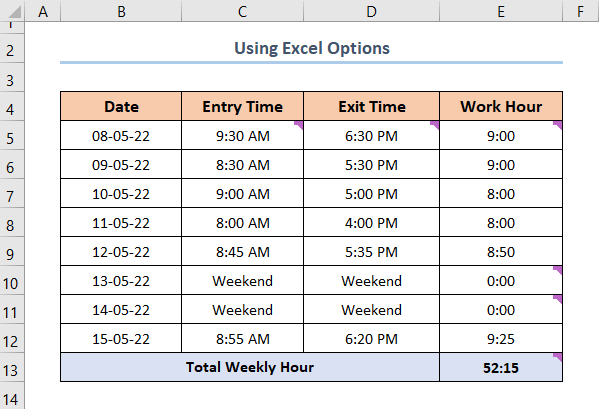
- Στη συνέχεια, κάντε κλικ στο Επιλογές για να ανοίξετε ένα νέο παράθυρο.
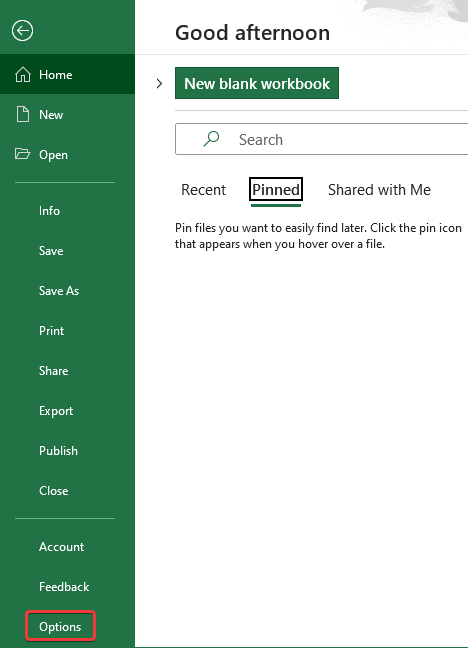
Βήμα 02: Επιλέξτε τη σωστή επιλογή
- Δεύτερον, πατήστε το πλήκτρο Προχωρημένο και μετακινηθείτε προς τα κάτω στην καρτέλα Εμφάνιση όπου πρέπει να τσεκάρετε τα ακόλουθα κουτάκια που εμφανίζονται σε αριθμημένα βήματα.
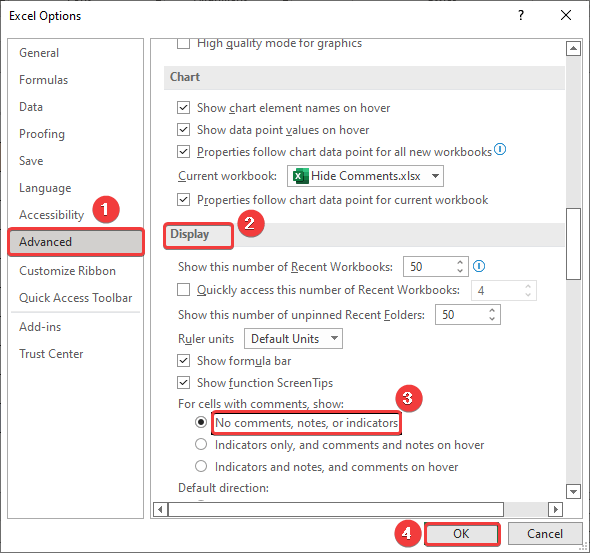
- Τέλος, κάντε κλικ στο OK για να κλείσετε το παράθυρο και να επιστρέψετε στο λογιστικό σας φύλλο, όπου θα βρείτε όλα τα σχόλια είναι τώρα αόρατα .
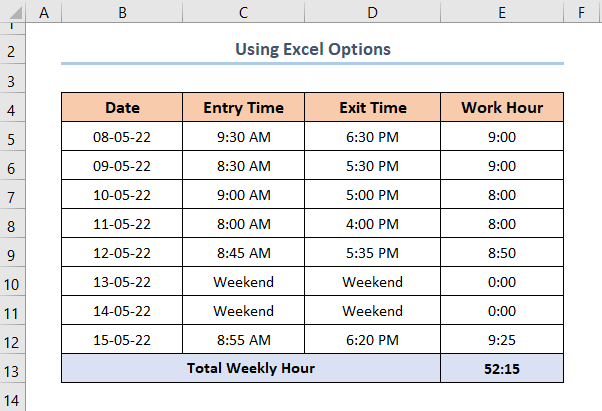
4. Χρήση κώδικα VBA για την απόκρυψη σχολίων
Σκεφτήκατε ποτέ να αυτοματοποιήσετε τα ίδια βαρετά και επαναλαμβανόμενα βήματα στο Excel; Μη σκέφτεστε άλλο, γιατί VBA Στην πραγματικότητα, μπορείτε να αυτοματοποιήσετε πλήρως την προηγούμενη μέθοδο με τη βοήθεια του VBA .
Βήμα 01: Εκκίνηση του επεξεργαστή VBA
- Για να ξεκινήσετε, μεταβείτε στο Προγραμματιστής και στη συνέχεια στην καρτέλα Visual Basic.
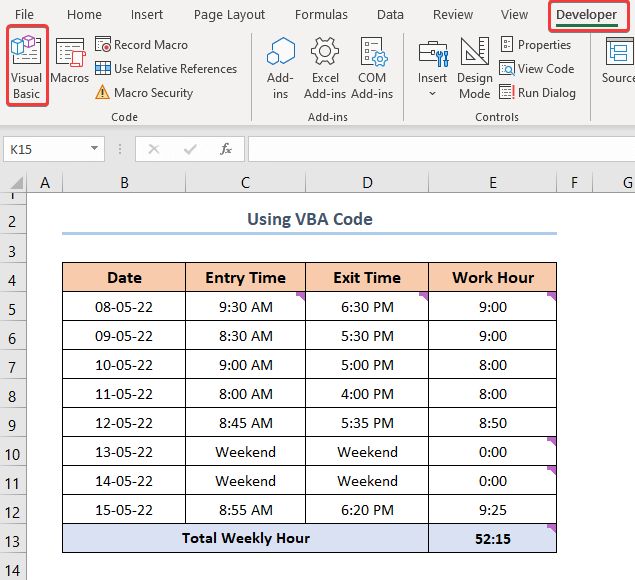
- Στη συνέχεια, εισάγετε ένα Ενότητα στο Βιβλίο Εργασίας σας, η Ενότητα είναι το σημείο όπου θα εισαγάγετε το VBA κωδικός.
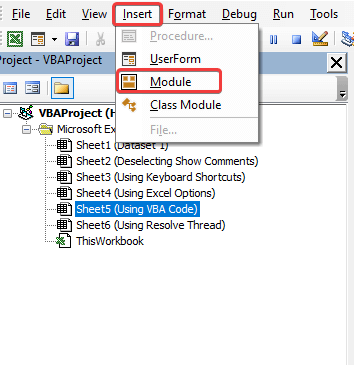
Βήμα 02: Εισαγωγή της ενότητας και του κώδικα VBA
- Δεύτερον, για να εισαγάγετε κώδικα πρέπει να κάνετε δεξί κλικ στην Ενότητα και να επιλέξετε Προβολή Κωδ, αμέσως εμφανίζεται ένα παράθυρο στα δεξιά.
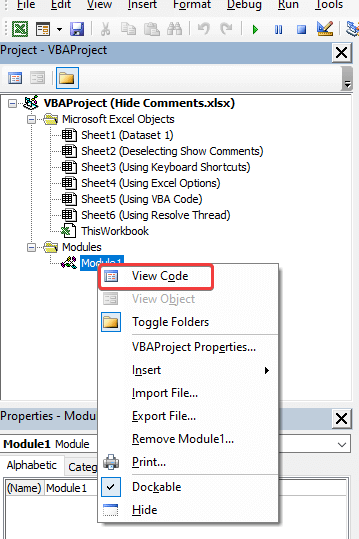
- Τώρα, αντιγράψτε και επικολλήστε αυτό VBA κώδικα σε αυτό το παράθυρο.
Sub HideAllComments() 'Αυτός ο κώδικας σας επιτρέπει να αποκρύψετε όλα τα σχόλια' Application.DisplayCommentIndicator = xlNoIndicator End Sub 
Βήμα 03: Εκτελέστε τη μακροεντολή
- Τρίτον, πλοηγηθείτε στην επιλογή Εκτέλεση και κάντε κλικ σε αυτήν.
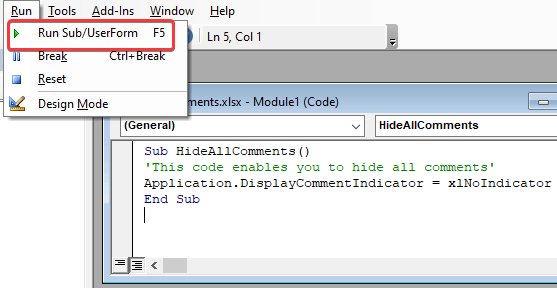
- Στη συνέχεια, ένα Μακροεντολές εμφανίζεται παράθυρο διαλόγου όπου πρέπει να πατήσετε Εκτέλεση για να εκτελέσετε τη μακροεντολή.
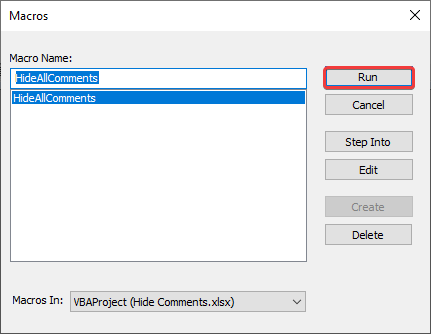
- Τελικά, τα σχόλια κρύβονται από τα φανερά μάτια.
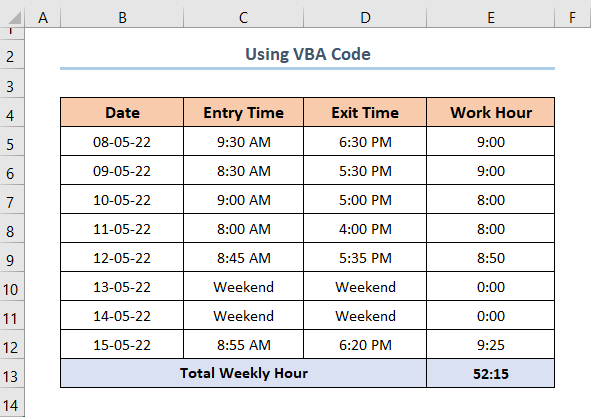
Χρησιμοποιήστε την επιλογή Επίλυση νήματος αντί της απόκρυψης σχολίων
Αντί να αποκρύπτετε τα σχόλια, μπορείτε να κάνετε τα σχόλια μόνο εμφανή. Αυτό σημαίνει ότι δεν μπορείτε να επεξεργαστείτε τα σχόλια μέχρι να ανοίξετε ξανά το σχόλιο. Ευτυχώς, μπορείτε να εφαρμόσετε αυτή τη λειτουργία στην περίπτωση ενός συγκεκριμένου κελιού στο φύλλο εργασίας. Ας δούμε λοιπόν την εφαρμογή της νέας λειτουργίας της Microsoft.
Αρχικά, τοποθετήστε τον κέρσορά σας πάνω από το σχολιασμένο κελί και κάντε κλικ στο κουμπί Επίλυση νήματος Η επιλογή αυτή, ωστόσο, καθιστά το σχόλιο μη επεξεργάσιμο, εκτός αν ανοίξει ξανά.
Ως σημείωση, οποιοσδήποτε έχει πρόσβαση για να γράψει στο φύλλο εργασίας μπορεί να ανοίξει εκ νέου και να επιλύσει τα σχόλια.
Βήματα:
- Για να ξεκινήσετε, πληκτρολογήστε το Ανασκόπηση και βρείτε Εμφάνιση σχολίων .
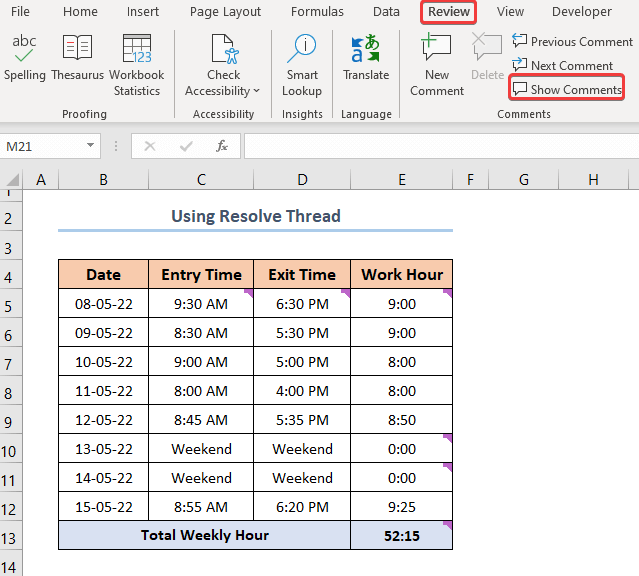
- Τώρα, στη δεξιά πλευρά, μπορείτε να δείτε το δίσκο με τα σχόλια.
- Στη συνέχεια, κάντε κλικ στις τρεις τελείες σε ένα σχόλιο και επιλέξτε Λύστε το νήμα.
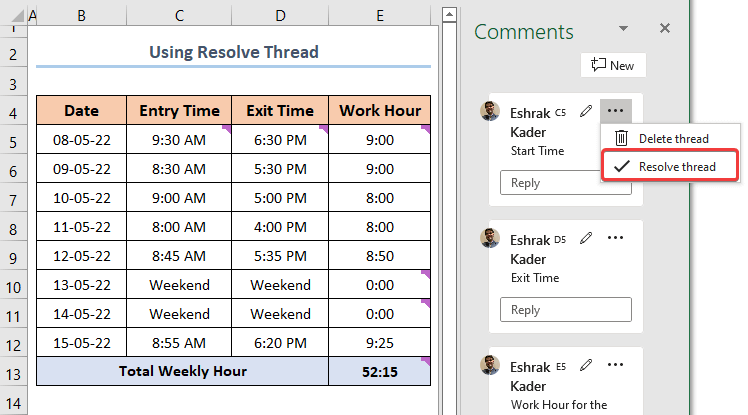
- Τέλος, το σχόλιο εμφανίζεται γκριζαρισμένο και με την ένδειξη Επιλυμένο στο δίσκο με τα σχόλια.
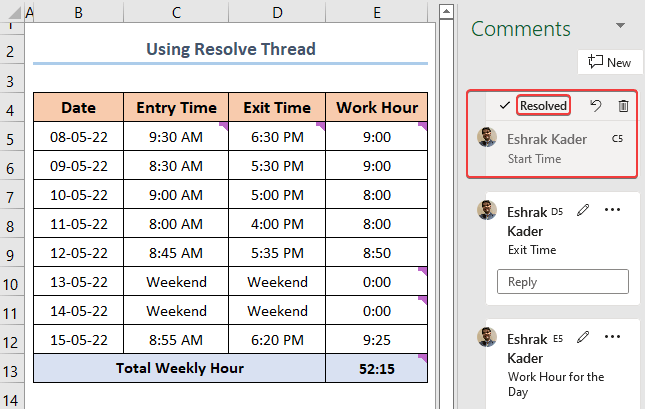
Διαβάστε περισσότερα: Πώς να βρείτε σχόλια στο Excel (4 εύκολες μέθοδοι)
Πράγματα που πρέπει να θυμάστε
- Η ενότητα Σχόλια στο Excel 365 έχει επανασχεδιαστεί.
- Σε παλαιότερες εκδόσεις του Excel, τα σχόλια μπορούσαν να κρυφτούν κάνοντας δεξί κλικ με το ποντίκι στο κελί και επιλέγοντας την επιλογή Απόκρυψη σχολίων Ωστόσο, οι νέες εκδόσεις δεν προσφέρουν πλέον αυτή τη δυνατότητα.
- Επιπλέον, το κουμπί Απόκρυψη όλων των σχολίων στην καρτέλα Επισκόπηση έχει επίσης καταργηθεί στην τελευταία έκδοση του Excel.
Συμπέρασμα
Εν κατακλείδι, αυτό το άρθρο περιγράφει τη διαδικασία απόκρυψης σχολίων στο Excel. Βεβαιωθείτε ότι έχετε κατεβάσει τα αρχεία πρακτικής &- κάντε το μόνοι σας. Παρακαλούμε να μας ενημερώσετε στην ενότητα σχολίων αν έχετε οποιαδήποτε απορία. Εμείς, οι Exceldemy θα χαρούν να απαντήσουν στα ερωτήματά σας.

